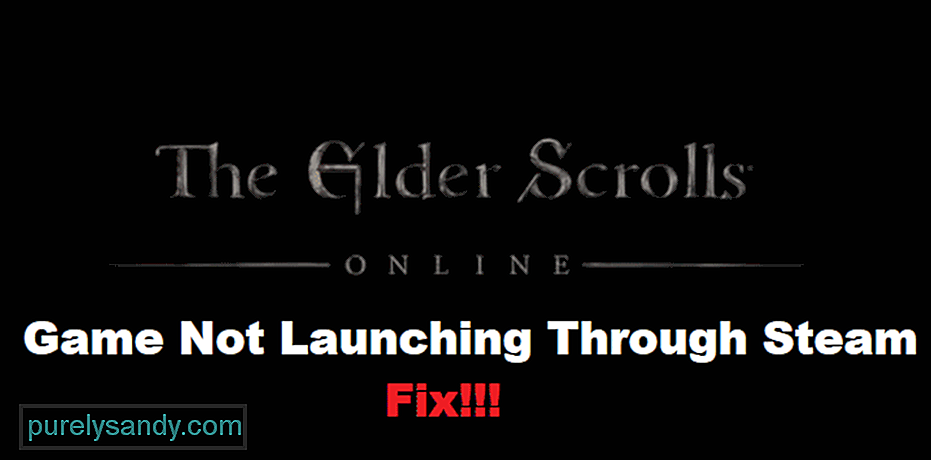
- Steam
eso не запускается в Steam
The Elder Scrolls Online (ESO) — это MMORPG-игра, разработанная ZeniMax Online Studios, а опубликованная Bethesda Softworks. После огромного успеха Skyrim игра была выпущена в 2014 году. Действие ESO происходит в Тамриэле, что в основном означает, что игра в некоторой степени связана со вселенной Elder Scrolls.
В этой игре игрок получает возможность испытайте нелинейный игровой процесс с множеством квестов и событий, а также получите возможность свободно перемещаться и исследовать богатый мир. Кроме того, как и в других играх Elder Scrolls, в игре представлены различные расы, из которых игрок может выбирать.
Как исправить, что ESO не запускается в Steam?
Многие пользователи упоминали, что ESO не запускается. запускать из Steam. По их словам, всякий раз, когда они пытаются запустить Elder Scrolls Online через Steam, он показывает текущее сообщение в течение нескольких секунд перед закрытием. Независимо от того, сколько раз они пытаются, происходит одно и то же.
TESO: Не входит в игру через Стим? Есть решение
В этой статье мы рассмотрим эту проблему и расскажем, что именно вы можете сделать, чтобы ее исправить. Мы сделаем это, перечислив несколько шагов по устранению неполадок, которые, как известно, решают, что ESO не запускается в Steam. Вы можете найти все эти шаги, упомянутые ниже:
Мы заметили, что Steam действительно любит запускать игра из неправильного файла .exe. Вместо файла eso.exe вам придется запускать игру из файла с именем «zosSteamStarter.exe». Убедитесь, что вы запускаете файл от имени администратора, чтобы у вас не возникало проблем с разрешениями в Windows.
Как ни странно, некоторые пользователи сообщили, что вам действительно нужно снова пройти настройку даже после загрузки всей игры из Steam. . Они упомянули, что Steam на самом деле не установит игру за вас. Это заставляет нас думать, что такой же случай может быть и с вами. Если это так, то вам нужно будет найти локальные файлы, которые Steam загрузил для вас, и пройти настройку, запустив установочный файл.
Вероятно, это наиболее вероятный шаг для решения вашей проблемы, поскольку мы видели, как бесчисленное количество пользователей решали проблему, выполнив этот шаг. Вам нужно убедиться, что вы загружаете и устанавливаете игру в тот же каталог, где находятся Мои документы. Чаще всего это ваш основной диск, которым должен быть диск C.
К сожалению, если вы обнаружите, что на диске недостаточно места, вам придется либо объединить два диска, либо удалить некоторые файлы, чтобы получить необходимое пространство.
Итог
ESO не запускается в Steam? Если это не так, мы настоятельно рекомендуем следовать инструкциям, прилагаемым к этой статье. Это должно помочь вам в устранении неполадок и устранении проблемы.

YouTube видео: 3 способа исправить ошибку Elder Scrolls Online (ESO), не запускающуюся в Steam
Источник: ru.purelysandy.com
Решение проблем The Elder Scrolls Online — как сделать русский язык? Не запускается? Вылетает? Бесконечная загрузка?

Конечно, прошло уже довольно много времени с релиза онлайн-игры по мотивам вселенной «Древних свитков», и большую часть самых неприятных багов уже исправили. Но некоторые проблемы до сих пор остаются актуальными.
Нестабильный и технически слабый выход The Elder Scrolls Online — это, пожалуй, самая главная причина, по которой эта амбициозная MMORPG от коллектива ZeniMax Online Studios оставалась в тени других крупных онлайн-проектов. Чтобы исправить положение, разработчикам пришлось выпустить очень много патчей и перелопатить многие аспекты игры.
Впрочем, довольно часто неприятный игровой опыт связан Wowсе не с плохой работой девелоперов, а с несоответствием системным требованиям.
Системные требования The Elder Scrolls Online
- ОС: Windows 7 (x32);
- Процессор: Intel Core i3, AMD 3870;
- ОЗУ: 3 ГБ;
- Видеокарта: Nvidia GeForce 460 c 1 ГБ видеопамяти или AMD Radeon 6850 с 1 ГБ видеопамяти;
- Жесткий диск: 85 ГБ;
- Версия DirectX: 11;
- Звуковая карта: совместимая с DirectX 9.0с или выше;
- Интернет-соединение: широкополосное соединение;
- ОС: Windows 7/8.1 (только x64);
- Процессор: четырехъядерный процессор с частотой не менее 2,3 ГГц;
- ОЗУ: 4 ГБ;
- Видеокарта: Nvidia GeForce GTX 750 c 2 ГБ видеопамяти или AMD Radeon 7850 с 2 ГБ видеопамяти;
- Жесткий диск: 85 ГБ;
- Версия DirectX: 11;
- Звуковая карта: совместимая с DirectX 9.0с или выше;
- Интернет-соединение: широкополосное соединение;
Файлы, драйверы и библиотеки
- Скачать драйвер для видеокарты Nvidia GeForce
- Скачать драйвер для видеокарты AMD Radeon

- загрузите Driver Updater и запустите программу;
- произведите сканирование системы (обычно оно занимает не более пяти минут);
- обновите устаревшие драйверы одним щелчком мыши.
- Скачать DirectX
- Скачать Microsoft .NET Framework 3.5
- Скачать Microsoft .NET Framework 4
- Скачать Microsoft Visual C++ 2005 Service Pack 1
- Скачать Microsoft Visual C++ 2008 (32-бит) (Скачать Service Pack 1)
- Скачать Microsoft Visual C++ 2008 (64-бит) (Скачать Service Pack 1)
- Скачать Microsoft Visual C++ 2010 (32-бит) (Скачать Service Pack 1)
- Скачать Microsoft Visual C++ 2010 (64-бит) (Скачать Service Pack 1)
- Скачать Microsoft Visual C++ 2012 Update 4
- Скачать Microsoft Visual C++ 2013
Далее по тексту представлен разбор самых частых проблем и технических неполадок, с которыми можно столкнуться во время игры в The Elder Scrolls Online.
Как сделать русский язык в The Elder Scrolls Online? Решение
Разумеется, отсутствие локализации — это Wowсе не техническая проблема игры, а, скорее, следствие политики издателя, но практически все новые русскоязычные игроки, которые решают приобщиться к The Elder Scrolls Online, сталкиваются с языковым барьером.
Игра не имеет официального перевода на русский язык, но это не повод сокрушаться и забывать об онлайн-приключениях в Тамриэле. Ответственные участники русскоязычного сообщества создали проект русификатора под названием RuESO.
По сути своей это не совсем русификатор, а аддон, который добавляет дополнительный язык — русский. Есть аж три способа установки, все они подробно описаны на официальной странице RuESO. Там же можно найти и ссылку для загрузки русификатора.
Стоит отметить, что перевод создается на добровольных началах, из-за чего работа над ним идет только тогда, когда у авторов есть свободное время. Уже сейчас переведена большая часть игры, но контент, появившийся с обновлениями, до сих пор может быть представлен на английском языке.
The Elder Scrolls Online не запускается. Решение
Если при нажатии на кнопку «PLAY» в лаунчере ничего не происходит, то есть игра не запускается, то это значит, что по какой-то причине игра не может прочитать файл настроек. Это может происходит после того, как было установлено обновление. Чтобы исправить ситуацию, придется внести изменения в него.
- Найти файл с настройками, который обычно находится по примерно такому пути: «C:UserspashaDocumentsElder Scrolls Onlinelive»;
- Открыть файл UserSettings.txt с помощью «Блокнота»;
- Удалить все содержимое;
- Вставить в файл следующий текст, после чего сохранить его и закрыть:
Показать спойлер Скрыть спойлер
SET MouseRawInput «1»
SET MouseSensitivityFirstPerson «0.50000000»
SET MouseSensitivityThirdPerson «1.28999996»
SET MouseSmoothing «0»
SET InvertMouseWheel «1»
SET InvertMouseY «1»
SET InvertMouseX «1»
SET CachedRLREnabled «1»
SET CachedReflectionResolution «4»
SET CachedShadowFiltering «5»
SET ScreenshotFormat «BMP»
SET PregameGammaCheckEnabled «0»
SET HardwareCheckEnabled.2 «0»
SET SUB_SAMPLING «2»
SET REFLECTION_QUALITY_v3 «2»
SET PARTICLE_DENSITY «3»
SET HIGH_RESOLUTION_SHADOWS «1»
SET SHADOWS «4»
SET GAMMA_ADJUSTMENT «112»
SET VIEW_DISTANCE «1.69000006»
SET GPUSmoothingFrames «10»
SET MIP_LOAD_SKIP_LEVELS «0»
SET RAIN_WETNESS «1»
SET LENS_FLARE «1»
SET GOD_RAYS_v2 «1»
SET ANTI_ALIASING_v2 «1»
SET AMBIENT_OCCLUSION «1»
SET COLOR_GRADING_v1 «0»
SET BLOOM «1»
SET DEPTH_OF_FIELD «1»
SET COLOR_CORRECTION «1»
SET SOFT_ALPHA «1»
SET DISTORTION «1»
SET CHARACTER_LIGHTING «1»
SET DIFFUSE_2_MAPS «1»
SET DETAIL_MAPS «1»
SET NORMAL_MAPS «1»
SET SPECULAR_MAPS «1»
SET CLUTTER_2D «1»
SET SIMPLE_SHADERS «0»
SET WATER_FOAM «1»
SET VSYNC «0»
SET MAX_ANISOTROPY «3»
SET FULLSCREEN_v5 «2»
SET PreferMaximizedWindow «0»
SET FullscreenHeight «0»
SET FullscreenWidth «0»
SET WindowedHeight «768»
SET WindowedWidth «1024»
SET SOUND_ENABLED «1»
SET FOOTSTEPS_VOLUME «50.00000000»
SET FOOTSTEPS_ENABLED «1»
SET SPEAKER_SETUP «0»
SET BACKGROUND_AUDIO «0»
SET VO_VOLUME «70.00000000»
SET VO_ENABLED «1»
SET UI_VOLUME «70.00000000»
SET UI_ENABLED «1»
SET AMBIENT_VOLUME «70.00000000»
SET AMBIENT_ENABLED «1»
SET SFX_VOLUME «70.00000000»
SET SFX_ENABLED «1»
SET MUSIC_VOLUME «70.00000000»
SET MUSIC_ENABLED «1»
SET AUDIO_VOLUME «59.00000000»
SET AUDIO_ENABLED «1»
SET TooltipFilter «2»
SET TooltipNumOptions «2»
SET EffectsLookupViaBinarySearch «1»
SET Language.2 «en»
SET GraphicsDriver.7 «D3D11»
SET PatchDataPath «game:/GameData/»
SET CacheDataPath «machine:/Cache/»
SET GameCameraFirstPerson «0»
SET AcceptedEULAVersion «2»
SET DirectionalDamageIndictorVisibleInThirdPerson «0»
SET CameraFramingTransitionEnabled «1»
SET SkipPregameVideos «0»
SET HasPlayedPregameVideo «1»
SET RangedKillCamera «0»
SET PlayerKillCamera «1»
SET LastMonsterKillCamera «1»
SET MinFrameTime.2 «0.01000000»
SET ParticlesEnabled «1»
SET RequestedNumThreads «0»
SET FreeUnusedGrannyFileSections.2 «0»
SET IsTrustedMachine «1»
SET RememberAccountName «1»
SET AccountName «»
SET LastRealm «NA Megaserver»
SET CustomUIScale «1.00000000»
SET UseCustomUIScale.2 «0»
SET RollDodgeDoubleTapEnabled «1»
SET RollDodgeDoubleTapTimeWindow.2 «185»
SET CameraZoomDistancesSynced «1»
SET SiegeCameraZoomDistance «6.00000000»
SET WeaponsOutCameraZoomDistance «2.00000000»
SET WeaponsSheathedCameraZoomDistance «2.00000000»
SET MaxNetworkWriteBuffer «10485760»
SET MaxNetworkReadBuffer «10485760″
Если файла в папке «live» не оказалось, то нужно открыть блокнот, вставить текст, приведенные выше, а затем сохранить его с названием UserSettings.txt в той же папке.
The Elder Scrolls Online вылетает после переустановки драйвера видеокарты. Решение
Игра от ZeniMax Online Studios использует технологию предварительного создания шейдеров, чтобы разгрузить видеокарту во время игры. Карточке не нужно генерировать шейдеры во время игры, она просто берет их из специального кэша.
Такой подход экономит много ресурсов, но может вызвать проблему после смены видеокарты или установки новых драйверов. Дело в том, что кэш шейдеров создается под конкретную видеокарту и набор драйверов, и потому игра может перестать запускаться после замены любого из компонентов.
В таком случае нужно вручную удалить кэш шейдеров, который можно найти во все той же папке «live» по пути «C:UserspashaDocumentsElder Scrolls Onlinelive». Файл кэша называется ShaderCache.cooked.
После удаления игра сама создаст новый кэш под новую конфигурацию видеокарты и драйвера при первом запуске.
В The Elder Scrolls Online бесконечная загрузка. Решение
Существует два типа этой проблемы, с которой можно столкнуться в The Elder Scrolls Online.
Во-первых, бесконечная загрузка после ввода учетных данных. Игра должна отобразить список персонажей на аккаунте, но этого не происходит: загрузка длится бесконечно.
Это происходит из-за того, что игра не может «достучаться» до логин-сервера и получить данные о персонажах. Возможно, дело в настройках роутера, которые блокируют попытки игры пересылать данные через определенные порты.
- TCP / UDP: 24100-24131
- TCP / UDP: 24300-24331
- TCP / UDP: 24500-24507
- TCP / UDP: 80 и 443
Узнать о состоянии серверов и технических работах можно на официальном форуме игры.
The Elder Scrolls Online не устанавливается. Patch Manifest error (209/210). Решение
Если при попытке установить игру лаунчер выдает ошибку вроде «Patch Manifest error (209/210)», это значит, что он не может распознать корректные файлы обновлений. Они могли сохраниться неправильно вследствие отключения интернета во время загрузки или в результате ошибки самих разработчиков.
Если лаунчер наотрез отказывается продолжать установку, то нажать на кнопку «GAME OPTIONS» в верхнем правом углу лаунчера, а потом кликнуть на опцию «Repair». Тогда произойдет проверка всех файлов, а те из них, что ее не пройдут, будут удалены и загружены заново.
В The Elder Scrolls Online «мыльные» текстуры. Текстуры долго прогружаются. Решение
Подобная проблема есть и в Fallout 4, так как она сделана на том же движке, что и TESO. Разумеется, размытые текстуры не мешают игре так таковой, но могут раздражать, особенно когда в системном блоке стоит дорогая видеокарта.
Долгая прогрузка текстур связана с тем, что в конфигурационном файле выставлена определенная настройка. По задумке разработчиков постепенная прогрузка текстур должна сократить падение частоты кадров при попытке загрузить обширные локации.
Но в случае, когда имеется хорошая видеокарта, постепенная прогрузка не дает никакого существенного прироста производительности, поэтому ее можно отключить. Для этого нужно найти файл UserSettings.txt по примерно такому пути: «C:UserspashaDocumentsElder Scrolls Onlinelive». Затем нужно исправить значения некоторых параметров, чтобы они были такими:
SET MIP_LOAD_SKIP_LEVELS «-3»
SET HIGH_RESOLUTION_SHADOWS «1»
SET COLOR_CORRECTION «1»
SET GraphicsDriver.7 «D3D9» | «D3D11» | «OPENGL»
SET SimultaneousCharacterLoadLimit.2 «10»
SET SimultaneousCharacterDestroyLimit «10»
Если какого-то параметра в файле нет, его можно прописать самостоятельно, игра не перестанет работать из-за этого.
Однако эти изменения не рекомендуется делать тем, у кого видеокарта не отвечает рекомендованным системным требованиям, так как они могут вызвать сильные «просадки» частоты кадров.
The Elder Scrolls Online выдает ошибку об отсутствии DLL-файла. Решение
Как правило, проблемы, связанные с отсутствием DLL-библиотек, возникают при запуске игры, однако иногда игра может обращаться к определенным DLL в процессе и, не найдя их, вылетать самым наглым образом.
Чтобы исправить эту ошибку, нужно найти необходимую библиотеку DLL и установить ее в систему. Проще всего сделать это с помощью программы DLL-fixer, которая сканирует систему и помогает быстро найти недостающие библиотеки.
Если ваша проблема оказалась более специфической или же способ, изложенный в данной статье, не помог, то вы можете спросить у других пользователей в нашей рубрике «Вопросы и ответы». Они оперативно помогут вам!
- Во что поиграть: лучшие онлайн-игры
- Анонсировано событие ESO Plus для The Elder Scrolls Online
- В 2018 году Elder Scrolls Online получит три дополнения
Источник: vgtimes.ru
Исправлено: The Elder Scrolls Online не запускается или не запускается на ПК

Когда дело доходит до приключенческой MMORPG исследовательского типа, The Elder Scrolls Online — одна из самых популярных игр среди игроков на рынке с 2014 года. Эта отмеченная наградами многопользовательская ролевая онлайн-игра предлагает безграничные приключения, в которых можно создавать мир, сражаться, создавать, исследовать и многое другое. ZeniMax Online Studios и Bethesda Softworks проделали большую работу, но некоторые игроки начали сообщать, что игра Elder Scrolls Online не запускается на ПК.
Если вы также столкнулись с той же проблемой, обязательно следуйте этому руководству по устранению неполадок, чтобы решить ее. В большинстве сценариев довольно часто почти каждая компьютерная игра имеет свою долю проблем, ошибок или даже нескольких ошибок. Принимая во внимание, что Elder Scrolls Online здесь не исключение, многие геймеры на ПК сталкиваются со сбоем при запуске или проблемами с запуском игры. Поэтому всегда лучше разобраться в реальной причине и полностью ее устранить.

- Почему не запускается Elder Scrolls Online?
- Исправлено: Elder Scrolls Online не запускается на ПК
- 1. Проверьте системные требования
- 2. Запустите игру от имени администратора
- 3. Проверка целостности игровых файлов
- 4. Обновить распространяемый Microsoft Visual C++
- 5. Обновите DirectX
- 6. Обновите драйверы графического процессора
- 7. Отключить оверлейные приложения
- 8. Установите все ожидающие обновления Windows
- 9. Отключить программу антивируса и брандмауэра
- 10. Запустите игру в оконном режиме (Steam)
- 11. Выполните чистую загрузку
- 12. Закрыть фоновые процессы
- 13. Сбросить Elder Scrolls Online
- 14. Переустановите Elder Scrolls Online
Почему не запускается Elder Scrolls Online?
Игра Elder Scrolls Online не прошла гладко с запуском, потому что у игроков появляется множество ошибок и ошибок подключения, независимо от того, какую игровую платформу они используют. Итак, стоит отметить, что Elder Scrolls Online полна проблем, которые мы не можем отрицать, но иногда проблемы на вашем конце или даже на вашем ПК (прямо или косвенно) также может вызвать запуск или сбой нескольких игр. вопросы. Итак, без лишних слов, давайте приступим к делу.
Ваша игра Elder Scrolls Online может не запускаться из-за устаревшего игрового патча, устаревшей версии графического драйвера или Windows. сборка, отсутствующие или поврежденные игровые файлы, проблемы с распространяемым компонентом Microsoft Visual C++, ненужная работа в фоновом режиме задачи и т.д. В то время как некоторые игроки могут столкнуться с проблемами запуска игры из-за несовместимого оборудования ПК, ненужных фоновых задач, оверлейных приложений и многого другого.
Исправлено: Elder Scrolls Online не запускается на ПК
Похоже, вы не можете запустить игру Elder Scrolls Online на своем компьютере с Windows, или игра почему-то отказывается загружаться дальше и через какое-то время вылетает. В этом сценарии вы можете по одному использовать все предложенные обходные пути, чтобы проверить, устранена ли ваша проблема или нет.
1. Проверьте системные требования
Прежде всего, вам нужно проверить, соответствует ли конфигурация вашего ПК системным требованиям игры или нет. Иногда несовместимое оборудование ПК может вызвать несколько проблем с запуском игры.
Минимальные системные требования:
- Требуется 64-битный процессор и операционная система
- ОПЕРАЦИОННЫЕ СИСТЕМЫ: Windows 7 64-разрядная
- Процессор: Intel Core i3 540 или AMD A6-3620 или выше
- Память: 3 ГБ оперативной памяти
- Графика: Видеокарта, совместимая с DirectX 11.0, с 1 ГБ ОЗУ (NVidia GeForce 460 или AMD Radeon 6850)
- DirectX: Версия 11
- Сеть: Широкополосное подключение к Интернету
- Хранилище: 85 ГБ свободного места
- Звуковая карта: звуковая карта, совместимая с DirectX
Рекомендованные системные требования:
- Требуется 64-битный процессор и операционная система
- ОПЕРАЦИОННЫЕ СИСТЕМЫ: Windows 7 64-разрядная
- Процессор: Intel Core i5 2300 или AMD FX4350
- Память: 8 ГБ оперативной памяти
- Графика: Видеокарта, совместимая с Direct X 11.0, с 2 ГБ ОЗУ (NVIDIA GeForce GTX 750 или AMD Radeon HD 7850) или выше
- DirectX: Версия 11
- Сеть: Широкополосное подключение к Интернету
- Хранилище: 85 ГБ свободного места
- Звуковая карта: звуковая карта, совместимая с DirectX
2. Запустите игру от имени администратора
Если вы не запускаете свою видеоигру с правами администратора, это может вызвать проблемы с запуском игры или сбоем при запуске, или даже игра не загружается и т. д. Итак, лучше просто запустить исполняемый файл игры от имени администратора на вашем компьютере с Windows, чтобы проверить, решает ли это проблему или нет. Для этого:
- Щелкните правой кнопкой мыши на Древние свитки онлайн exe-файл ярлыка на вашем ПК.
- Теперь выберите Характеристики > Нажмите на Совместимость вкладка

- Нажми на Запустите эту программу от имени администратора флажок, чтобы отметить его.
- Нажмите на Подать заявление и выберите ХОРОШО чтобы сохранить изменения.
3. Проверка целостности игровых файлов
Если, в случае, ваши игровые файлы повреждены или отсутствуют по каким-то непредвиденным причинам, то проверка и восстановление игровых файлов с помощью средства запуска игры может вам очень помочь. Сделать это:
- Запуск Готовить на пару > Нажмите на Библиотека.
- Щелкните правой кнопкой мыши на Древние свитки онлайн из списка установленных игр.
- Теперь нажмите на Характеристики > Перейти к Локальные файлы.
- Нажмите на Проверка целостности игровых файлов.
- Вам придется дождаться завершения процесса.
- После этого просто перезагрузите компьютер.
4. Обновить распространяемый Microsoft Visual C++
- Перейдите по следующему пути на вашем ПК:
C:Program Files (x86)SteamsteamappscommonSteamworks Shared_CommonRedistvcredist
- Вы должны увидеть следующие папки:
- 2012vc_redist.x64.exe
- 2013vc_redist.x64.exe
- 2019vc_redist.x64.exe
5. Обновите DirectX
- Перейти к C:Program Files (x86)SteamsteamappscommonSteamworks Shared_CommonRedistDirectX Путь к папке.
- Далее запустите DXSETUP.exe файл для переустановки/обновления DirectX.
- После этого перезагрузите компьютер, чтобы изменения вступили в силу.
6. Обновите драйверы графического процессора
Похоже, что несколько затронутых игроков сообщили об устаревшем графическом драйвере. Если вы также какое-то время используете устаревший графический драйвер, обязательно проверьте наличие обновлений, выполнив следующие действия:
- Нажимать Виндовс + Х ключи, чтобы открыть Меню быстрой ссылки.
- Теперь нажмите на Диспетчер устройств из списка >Двойной щелчок на Видеоадаптеры.
- Щелкните правой кнопкой мыши на выделенной видеокарте, которая активна.

- Далее выберите Обновить драйвер > Выберите Автоматический поиск драйверов.
- Если доступно обновление, система автоматически загрузит и установит его.
- После этого перезагрузите компьютер, чтобы изменения вступили в силу.
Этот метод должен решить проблему с запуском Elder Scrolls Online на ПК. Если нет, вы можете перейти к следующему методу.
7. Отключить оверлейные приложения
По словам некоторых затронутых игроков, отключение оверлейных приложений, таких как Xbox, Discord или любых других, на компьютере с Windows помогло им легко решить проблему с запуском игры. Поскольку внутриигровое оверлейное приложение всегда работает в фоновом режиме всякий раз, когда вы запускаете игровой клиент, возможны проблемы с процессами или системными ресурсами.
8. Установите все ожидающие обновления Windows
Возможно, какие-либо ошибки Windows или системные файлы каким-то образом конфликтуют с игрой, чтобы она работала правильно. Иногда проблема несовместимости также может возникнуть, если вы какое-то время не обновляли программное обеспечение. Итак, установите все ожидающие обновления Windows и сохраните их до последней сборки ОС. Для этого:
- Нажимать Окна + я ключи, чтобы открыть Параметры Windows меню.
- Далее нажмите на Обновление и безопасность > Выбрать Проверить наличие обновлений под Центр обновления Windows раздел.

- Если доступно обновление функции, выберите Загрузить и установить.
- Подождите некоторое время, пока обновление не будет завершено.
- Наконец, перезагрузите компьютер, чтобы немедленно применить изменения.
9. Отключить программу антивируса и брандмауэра
- Нажми на Стартовое меню > Тип Панель управления и щелкните по нему.
- Теперь введите брандмауэр в поле поиска > Нажмите на Брандмауэр Windows.
- На левой панели нажмите на Включить или отключить брандмауэр Windows.
- Убедитесь, что выбрали Отключить брандмауэр Windows для Настройки частной, доменной и общедоступной сети.
- Наконец, перезагрузите компьютер, чтобы применить изменения, и попробуйте проверить проблему.
Теперь вам также необходимо отключить антивирусную защиту (Защитник Windows), выполнив следующие действия:
- Направляйтесь к Настройки Windows > Конфиденциальность и безопасность.
- Теперь иди к Безопасность Windows > Защита от вирусов и угроз.
- Нажмите на Управление настройками >Тогда выключить в Защита в реальном времени вариант.
- После этого обязательно перезагрузите компьютер, чтобы изменения вступили в силу.
Если вы используете стороннюю антивирусную программу, обязательно отключите ее вручную.
10. Запустите игру в оконном режиме (Steam)
Попробуйте запустить игру в оконном режиме, чтобы проверить, поможет ли это вам. Иногда компьютер со средними характеристиками оборудования может вызвать несколько проблем с полноэкранным режимом отображения во время работы игры.
- Открой Готовить на пару клиент и перейти к Библиотека.
- Щелкните правой кнопкой мыши на Древние свитки онлайн > Выбрать Характеристики.
- в Общий раздел, нажмите на Установить параметры запуска.
- Затем скопируйте и вставьте следующий аргумент командной строки:
— оконный — без бордюра
- Обязательно сохраните изменения и попробуйте снова запустить игру, чтобы проверить, правильно ли запускается Elder Scrolls Online.
11. Выполните чистую загрузку
- Нажимать Виндовс + Р ключи, чтобы открыть Бежать диалоговое окно.
- Теперь введите msconfig и ударил Войти открыть Конфигурация системы окно.
- Перейти к Услуги вкладка > Включить Скрыть все службы Microsoft флажок.

- Нажмите на Отключить все.
- Нажмите на Подать заявление а потом ХОРОШО чтобы сохранить изменения.
- Теперь нажмите на Запускать вкладка > Нажмите Откройте диспетчер задач.
- Под Запускать вкладку в интерфейсе диспетчера задач, щелкните конкретные задачи, включенные для начальной загрузки > Нажмите Запрещать.
- Выберите высокоэффективные программы запуска и отключите их одну за другой.
- Когда все будет сделано, перезагрузите компьютер, чтобы изменения вступили в силу.
- Наконец, проверьте, устранена ли проблема с запуском Elder Scrolls Online на ПК.
12. Закрыть фоновые процессы
- нажмите Ctrl + Shift + Esc ключи, чтобы открыть Диспетчер задач.
- Нажми на Процессы вкладка > Выберите задачу, которую хотите закрыть.

- После выбора нажмите на Завершить задачу. Обязательно выполняйте шаги для каждой задачи отдельно.
- После этого просто перезагрузите компьютер, чтобы немедленно изменить эффекты.
13. Сбросить Elder Scrolls Online
- нажмите Windows (Пуск) + X ключи, чтобы открыть Меню быстрой ссылки.
- Выбирать Приложения и функции > Нажмите на Древние свитки онлайн из списка установленных программ.
- Теперь нажмите на Расширенные опции > Выбрать Перезагрузить.
- После этого перезагрузите компьютер и попробуйте запустить игру.
14. Переустановите Elder Scrolls Online
Если ни один из методов вам не помог, попробуйте переустановить игру Elder Scrolls Online, чтобы проверить, помогает ли это решить проблему с запуском игры. Для этого:
- Запустить Steam-клиент на твоем компьютере.
- Теперь иди к Библиотека >Щелкните правой кнопкой мыши на Древние свитки онлайн игра.
- Направляйтесь к Управлять > Выбрать Удалить.
- При появлении запроса нажмите Удалить еще раз и следуйте инструкциям на экране, чтобы завершить процесс удаления.
- После этого обязательно перезагрузите компьютер, чтобы немедленно применить изменения.
- Снова откройте клиент Steam и установите игру, используя существующую учетную запись Steam.
- Готово. Наслаждаться! Это может решить проблему с запуском Elder Scrolls Online на ПК.
Вот так, ребята. Мы надеемся, что это руководство было полезным для вас. Для дальнейших запросов, вы можете оставить комментарий ниже.
Источник: concentraweb.com